Перенаправлення бронювань - Вантажовідправник
Хто може скористатися цією функцією? Функція доступна користувачам продуктових лінійок TFF і TFC, які мають доступ до продукту Dock Scheduler і модуля Бронювання. Налаштування перенаправленнями можуть управляти користувачі з роллю «Менеджер складу», «Менеджер Dock Scheduler» або «Повний доступ». |
З цієї статті ви дізнаєтеся:
- як зробити так, щоб перевізник міг перенаправляти бронювання наступним перевізникам.
- перевірити історію перенаправлення
- додати або вимкнути перенаправлення існуючих бронювань та/або часових слотів
Ця функція дозволяє перевізникам, яким було призначено часові слоти або бронювання, переадресувати їх своїм субпідрядникам. Перевізник може використовувати її тільки в тому випадку, якщо вантажовідправник дозволив це, вибравши відповідні опції в налаштуваннях.
Налаштування
Як вантажовідправник, ви можете дозволити перевізнику перенаправляти бронювання (зі статусом попереднього або підтвердженого) іншій компанії. Ця опція увімкнена автоматично, і ви знайдете її в налаштуваннях вашого акаунта.
Тут ви можете контролювати налаштування за замовчуванням:
- перенаправлення часових слотів і бронювань,
- пересилання даних компанії заброньованого перевізника.
- Натисніть на свій аватар, а потім на Налаштування.

- У розділі Налаштування натисніть Бронювання, а потім перейдіть на вкладку Перенаправлення.
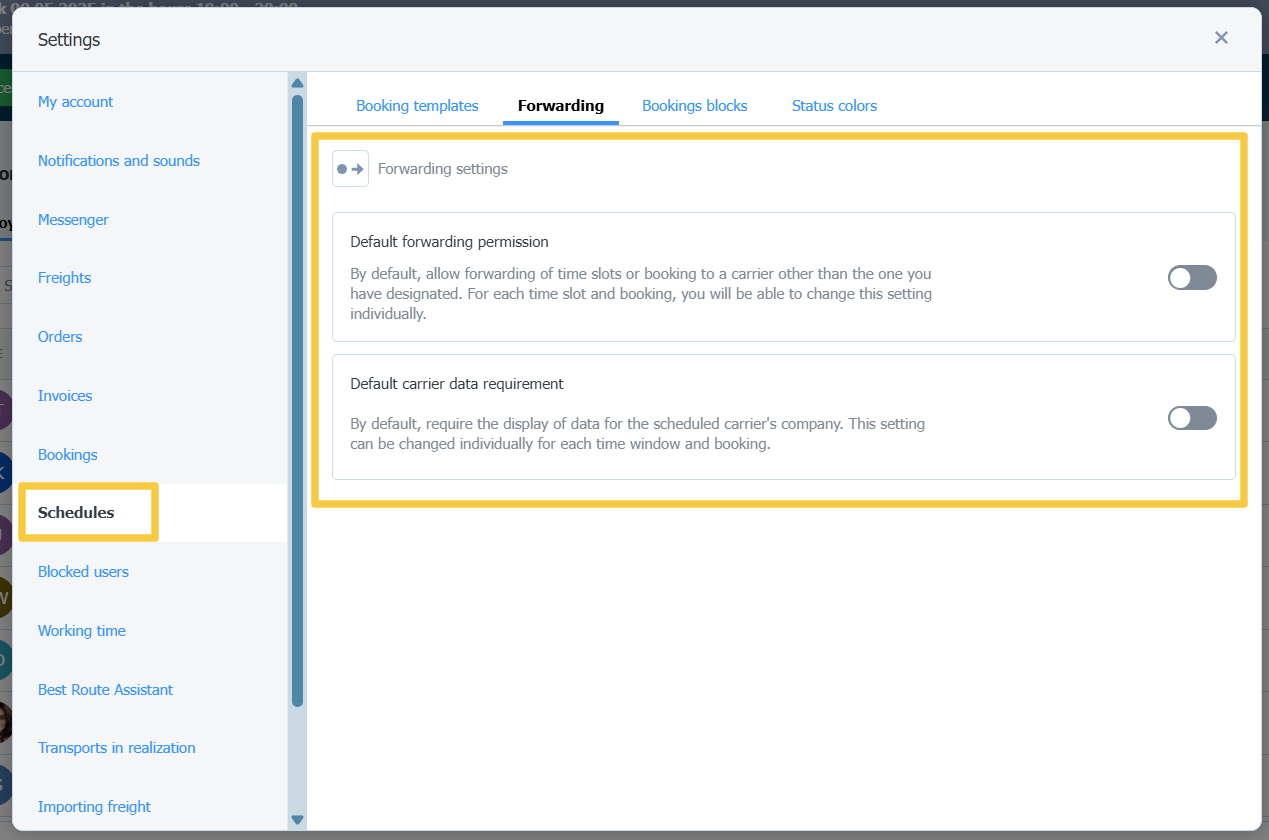
Тут ви можете контролювати стандартні налаштування:
- Стандартний дозвіл на перенаправлення— це головний перемикач, який вмикає або вимикає перенаправлення всіх часових слотів та бронювань, створених вантажовідправником. Якщо цей перемикач вимкнено, перевізники не зможуть перенаправляти часові слоти або бронювання, отримані від вас.
- Стандартні вимоги до даних перевізника— цей перемикач вмикає або вимикає перенаправлення даних компанії, яка в кінцевому підсумку забронювала себе в перенаправленому бронюванні або часовому слоті.
Незалежно від глобальних налаштувань, кожного разу, коли ви створюєте або редагуєте часовий слот/бронювання, ви можете індивідуально керувати параметрами перенаправлення.
Управляйте перенаправленням у формі додавання часового слоту/бронювання
- У модулі Розклади натисніть Додати часовий слот або Додати бронювання

- У формі перейдіть до розділу Перенаправлення(натисніть Розгорнути/Згорнути, якщо він прихований).
Опції вибираються на основі ваших глобальних налаштувань. Тут ви можете вирішити, чи хочете ви змінити налаштування для даного часового слоту/бронювання.

- Дозволити перенаправлення - Вимкніть цю опцію, якщо ви не хочете, щоб перевізник (або його субпідрядник) міг перенаправляти цей конкретний часовий слот/бронювання, навіть якщо загальні налаштування дозволяють це.
- Вимагати дані про заброньованого перевізника - коли перевізник отримує часовий слот/бронювання і перенаправляє його до наступної компанії, а остання бронює його для себе, вантажовідправник бачить дані компанії, яка остаточно забронювала його, в деталях бронювання.
Моніторинг статусу перенапрвлення
Вантажовідправник може контролювати, чи було перенаправлено часовий слот або бронювання, як у списку, так і в Розкладі та деталях часового слоту або бронювання.
- Стовпець Перенаправлення у списку:
- стовпець Перенаправлення доступний у списку бронювань та часових слотів. Він використовує піктограми, щоб вказати, чи перевізник перенаправив їх.
-Цей стовпець можна приховати за замовчуванням. Нижче ми пояснюємо, як його увімкнути.
- Піктограми перенаправлення на плитках бронювання в перегляді Розклади:

- Деталі бронювання/часового вікна - щоб переглянути:
- Натисніть на часовий слот або бронювання, яке ви створили, щоб переглянути його деталі.
- Ви зможете побачити, які налаштування перенаправлення були ввімкнені для цього часового слоту або бронювання.

- Якщо перевізник перенаправив їх до наступної компанії, примітка в деталях зміниться, а в стовпці «Перенаправлення» з'явиться піктограма у вигляді крапки зі стрілкою.



Вимкнення дозволу на перенаправлення
Ви можете будь-коли вимкнути дозвіл на перенаправлення існуючих часових слотів або бронювань іншим компаніям.
Для цього:
- Виберіть часовий слот або бронювання, яке ви хочете редагувати.
- Натисніть Більше, потім Редагувати часовий слот/Редагувати дані (для бронювання).

- Перейдіть до розділу Перенаправлення та зніміть позначку Дозволити перенаправлення. Збережіть зміни.

◦ Компанії, яким вже було перенаправлено часовий слот/бронювання, більше не зможуть перенаправляти його далі.
◦ Перший перевізник у ланцюжку (який отримав часовий слот/бронювання безпосередньо від вас або попереднього перевізника, і ви відкликали дозвіл для нього) отримає електронний лист про зміну параметрів часового слоту/бронювання.
◦ Всі наступні перевізники в ланцюжку (тобто другий і всі наступні) отримають електронний лист з повідомленням про те, що цей часовий слот/бронювання було видалено з їхнього перегляду через втрату доступу.
Додайте стовпець перенаправлення до списку бронювань та часових слотів
Якщо ви хочете бачити інформацію про перенаправлення у списку бронювань або часових слотів, ви можете додати новий стовпець до свого перегляду. Для цього:
- Перейдіть до перегляду списку: натисніть Розклад бронювань, а потім виберіть Список бронювань або Часові слоти.

- Натисніть значок меню з трьома крапками і встановіть прапорець Перенаправлення, щоб увімкнути додаткову колонку в списку.

- Усі бронювання та часові слоти, перенаправлені перевізником, будуть позначені значком у вигляді крапки та стрілки в стовпці «Перенаправлення».



